
スマホの位置情報って危険?安全に使う方法をしっかり解説していきます!
Contents[OPEN]
周辺情報
撮影したものには、周辺情報がたくさん写っています。そこから具体的な居場所を特定されることもあります。例えば、目に映った周辺のものから場所を特定されてしまったという事例もあります。
SNSにアップしたものは、自動的に情報が削除されるとお話ししましたが、映っている周辺情報により、特定されることもあるということは覚えておきましょう。
そのため、安易に情報をアップし続けていると、個人情報の漏洩に繋がってしまうので注意が必要です。
【スマホ】写真の位置情報が実は危険!削除方法
では、位置情報はどのように削除するのでしょうか。端末ごとに操作方法を確認していきます。
iPhoneで削除する手順
まずは、iPhoneでの操作方法についてです。カメラの位置情報を「切」にしてけば、写真に情報は付きません。すでに情報が付いてしまっているものに関しては、どのように消したら良いのでしょうか。
今回は、本体の機能のみを利用した方法を確認していきましょう。まずは、位置情報を削除したい写真を開きます。
そして、左下にある共有マークをタップしてください。
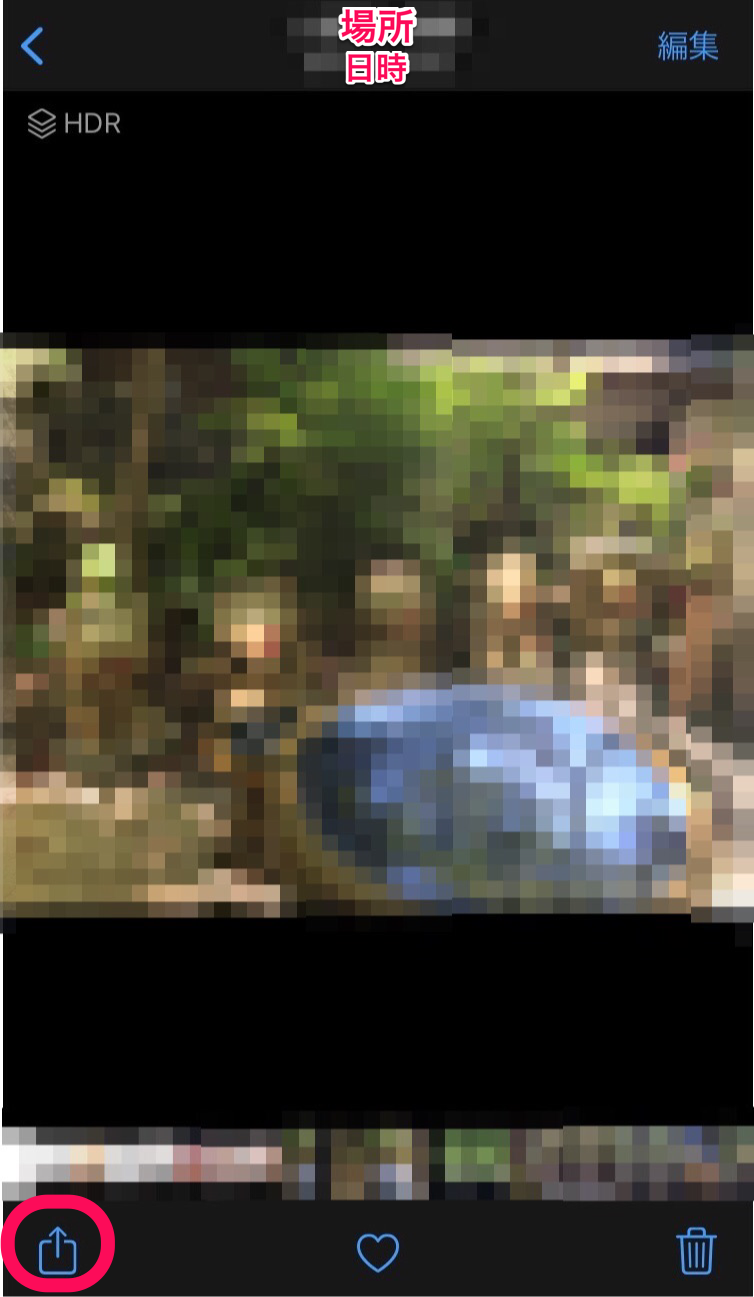
左上にどこで撮影したのかという情報が表示されます。その横に「オプション」があるのでタップしましょう。
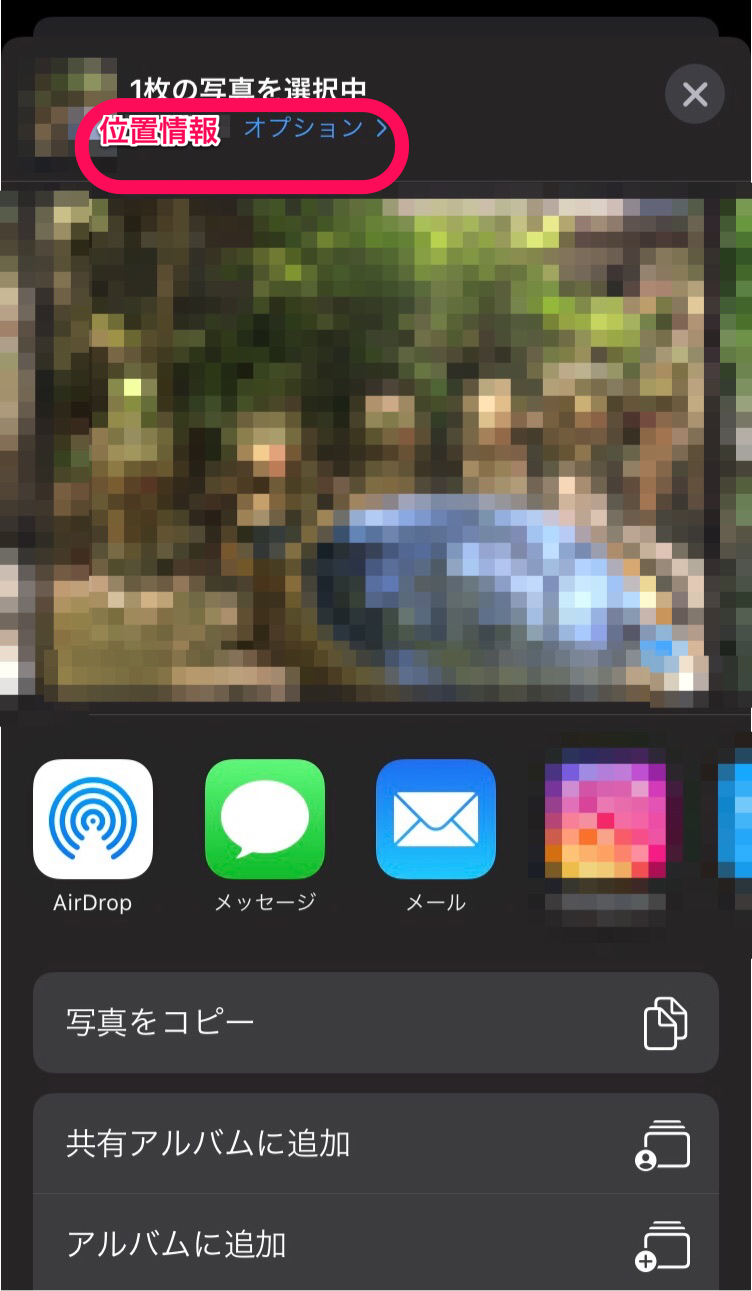
この画面で「位置情報」の切り替えが可能です。
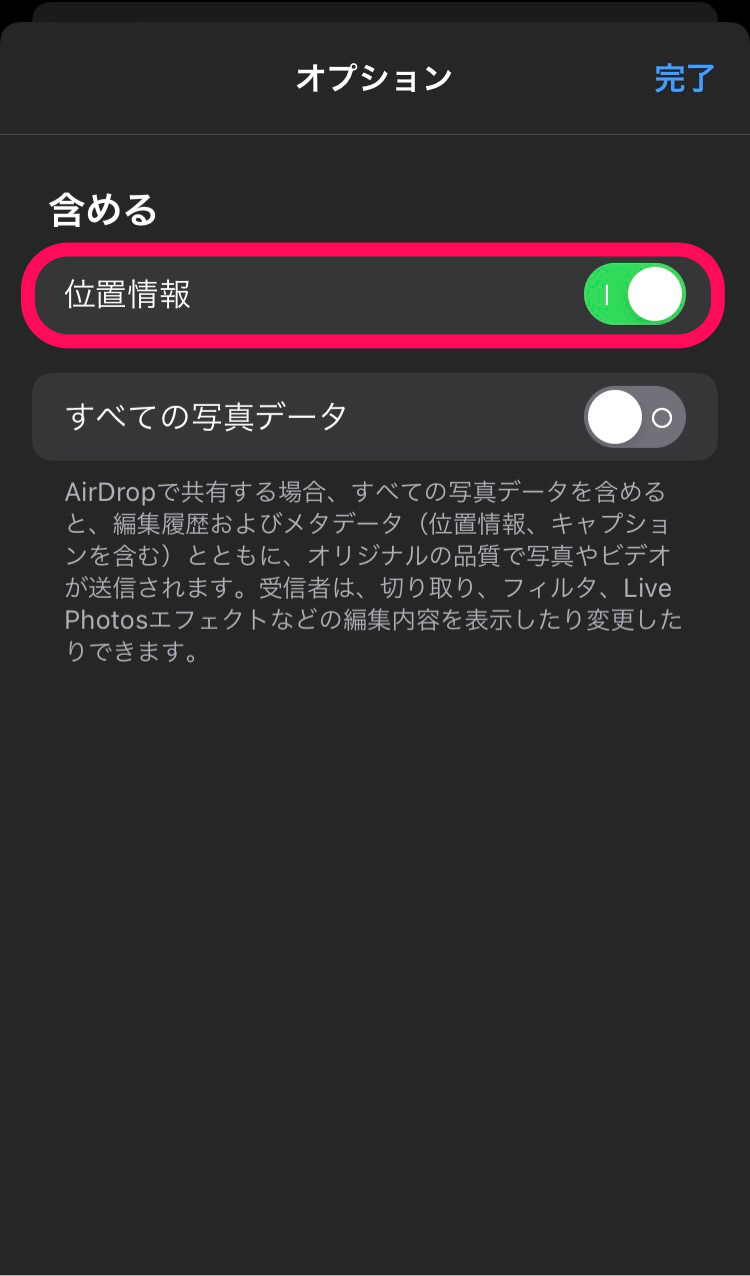
「これだけでは不安」という方は、これを「切」にした後に写真を選択している状態に戻り、そのまま「メモ」を押して「保存」してください。
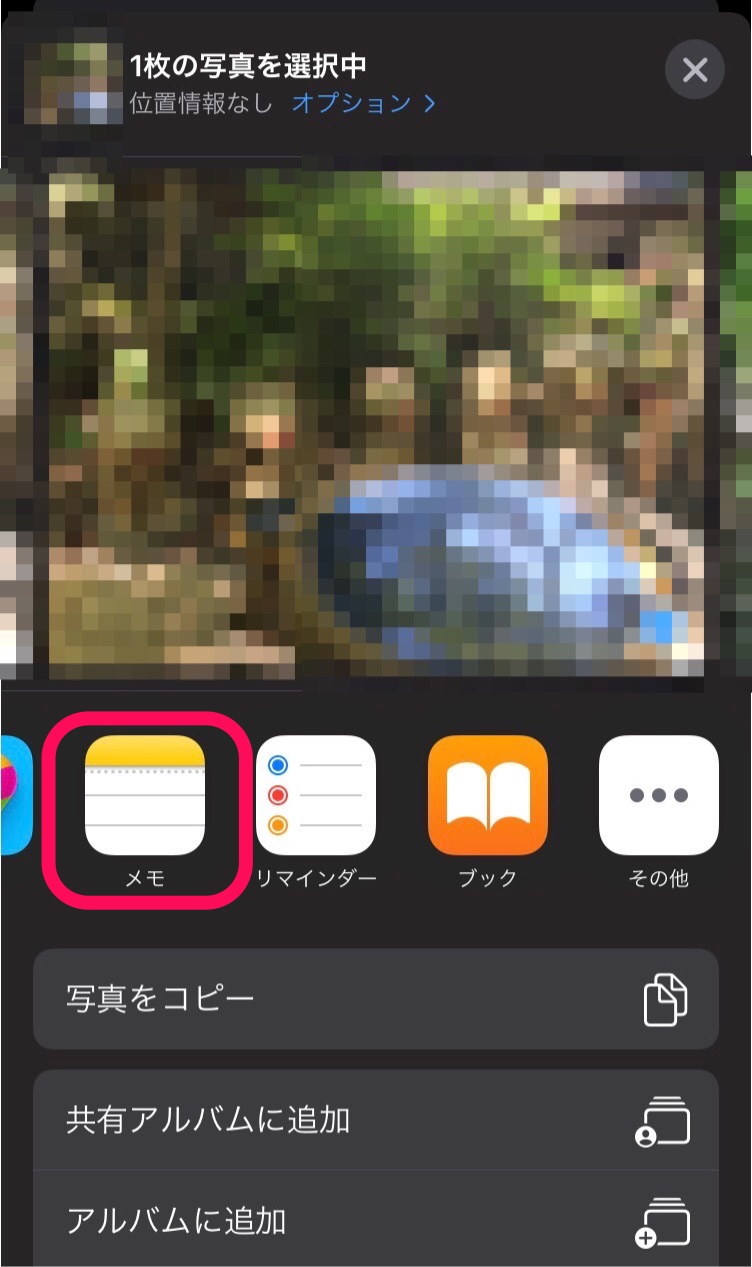
メモ帳を開くと完全に情報を削除されたものが貼り付けられているので、それをもう一度写真アプリに保存しましょう。
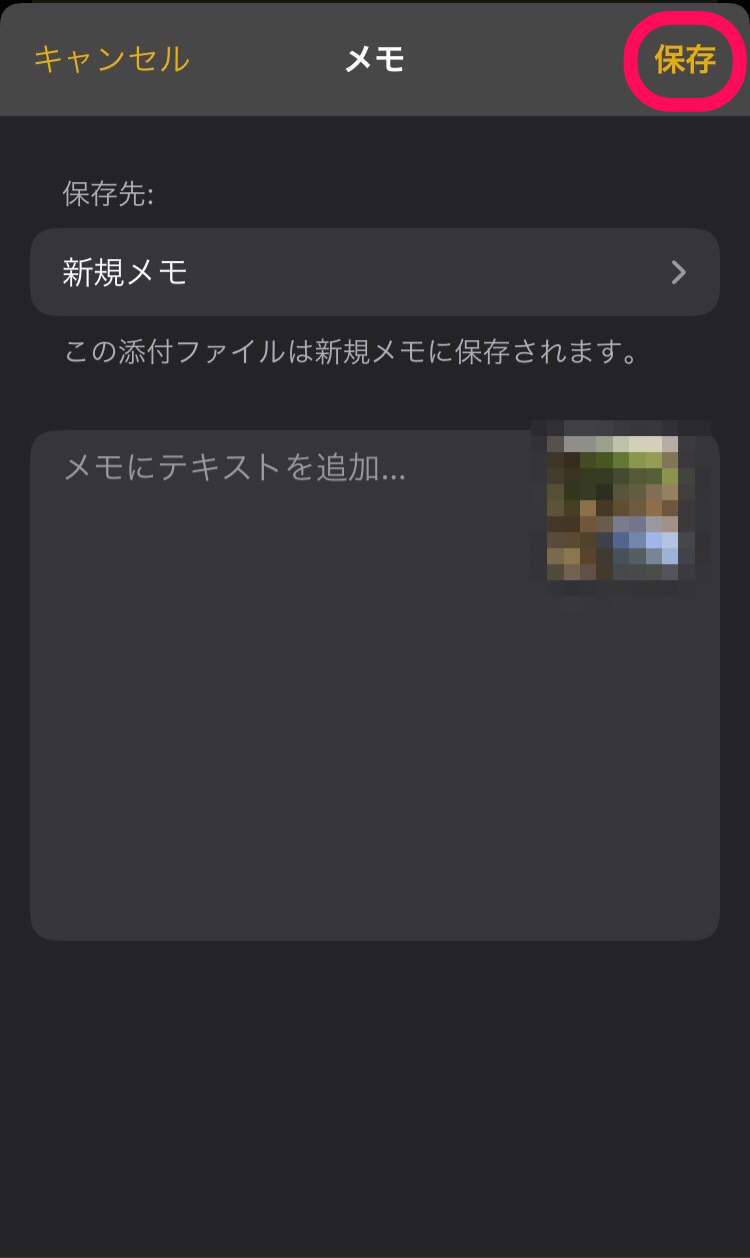
この時点で、写真アプリには同じものが2つ存在するようになります。
スクリーンショットしたものや、ネットから拾ってきた画像は、自分が撮影したものではないので位置情報が付きません。この「メモ帳に貼り付ける」という操作をすることで、そのスクリーンショットなどと同じようになります。
Androidで削除する手順
次に、Androidで消す方法についてです。Androidも、はじめから設定で「切」にしていれば位置情報が付かないことはわかります。すでに撮影した写真に関しては後から情報を消すことが可能です。その場合は、まず情報を消したい写真を開きます。
3つの点マーク(その他アイコン)を押すと撮影場所が表示されるので、その横にあるアイコンをタップしてください。すると、位置情報を削除することができます。
ただし、機種によっては操作が異なる場合があるので注意してください。
PCで削除する手順
最後に、PCで削除する手順についてです。意外と簡単に消すことができるのでぜひチェックしてみてください。まずはWindows10のPCで消す方法です。
情報を消したい写真を開き左クリックします。開いたメニュー内に「プロパティ」があるのでクリックしてください。そして、「詳細」を開くと撮影日や緯度・経度・高度が表示されます。
一番下に「プロパティや個人情報を削除」ボタンがあるのでクリックすると、関連する情報を一気に削除することが可能です。
MacPCの場合は、PC内の写真アプリから情報を消したい写真を開いてください。画面上部のバーにある「イメージ」をクリックすると「位置情報」という項目があります。そこにマウスを合わせると「位置情報を削除」ボタンが表示されるので、押しましょう。
Windows・MacPC共に難しい操作はなく、ボタンの場所さえわかれば簡単に操作することができます。
適切な設定をして、安全に利用しよう!
今回の記事では、スマホの位置情報についてご紹介しました。「どんなことに使われているのか」など、知らなかったこともあるのではないでしょうか。
設定を知らなければ、いつの間にか自分の居場所を第三者に知らせてしまっているかもしれません。ちょっとしたことで自分の位置情報は相手に知られてしまう恐れがあるので、注意してください。
中でも写真はたくさんの情報を含んでいます。「何気ない写真から位置情報を特定されてしまった」という事例も少なくないので、自分の情報は自分でしっかり守っていきましょう。
特に未成年の方などは、トラブルに巻き込まれないように対処法を知っておくことはとても重要です。
位置情報サービスは、マップやゲームなど様々なところで必要な機能です。
便利な機能ですが、危険がある機能でもあることを念頭に置き、安全にスマホを利用していきましょう。